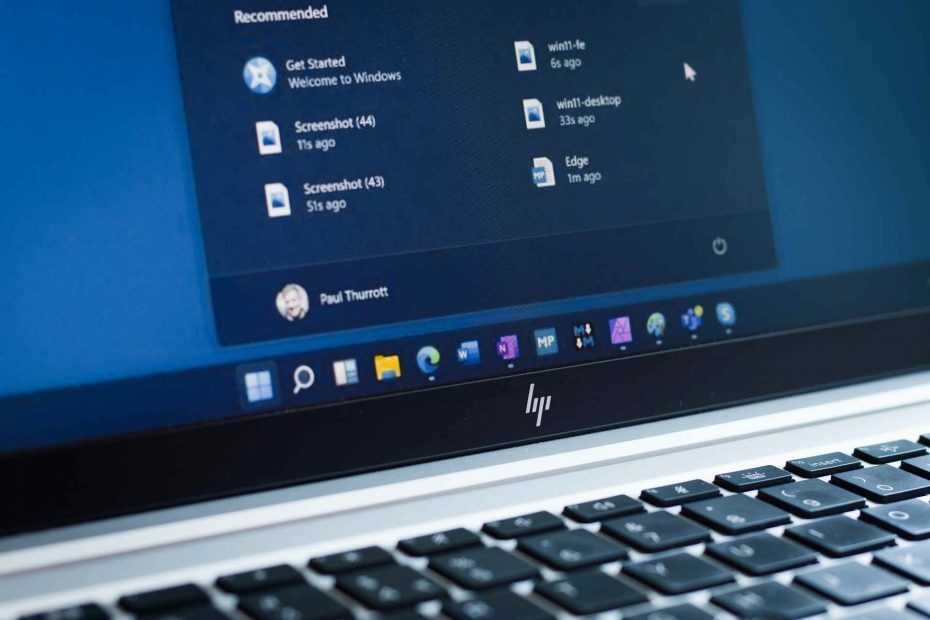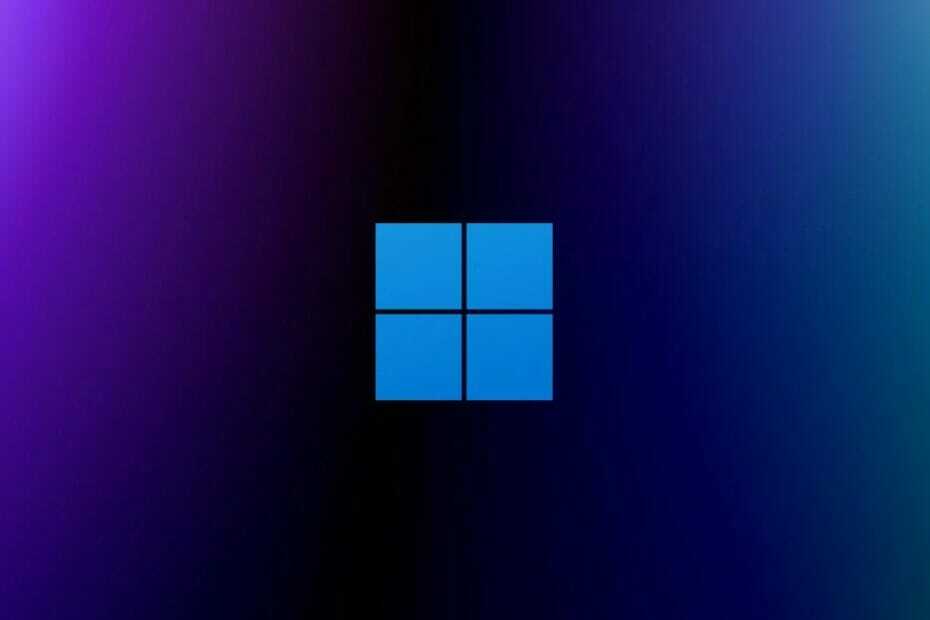- Bilgisayarınızı yeniden adlandırmak, ağda veya başka bir Bluetooth cihazı kullanarak ona dosya göndermek istemeniz durumunda, bilgisayarınızı daha kolay tanımlamanıza olanak tanır.
- Ayarlar uygulamasına erişerek bilgisayarınızı kolayca yeniden adlandırabilirsiniz, ancak birkaç başka yöntem de mevcuttur.
- Yeterlilik seviyenize bağlı olarak, Komut İstemi'ni kullanarak değişikliği gerçekleştirmeyi daha kolay bulabilirsiniz.

Bu yazılım, yaygın bilgisayar hatalarını onaracak, sizi dosya kaybından, kötü amaçlı yazılımlardan, donanım arızasından koruyacak ve bilgisayarınızı maksimum performans için optimize edecektir. Şimdi 3 kolay adımda bilgisayar sorunlarını düzeltin ve virüsleri kaldırın:
- Restoro PC Onarım Aracını İndirin Patentli Teknolojilerle birlikte gelen (patent mevcut Burada).
- Tıklamak Taramayı Başlat PC sorunlarına neden olabilecek Windows sorunlarını bulmak için.
- Tıklamak Hepsini tamir et bilgisayarınızın güvenliğini ve performansını etkileyen sorunları gidermek için
- Restoro tarafından indirildi 0 okuyucular bu ay
Dijital ortamınızı özelleştirmek, günlük iş eylemlerinizde bir zorunluluk olmalıdır. Bunu çeşitli şekillerde yapabilirsiniz, ancak bugün Windows 11 PC'nizi nasıl kolayca yeniden adlandıracağınızı göstereceğiz.
Görünüşe göre birçok kullanıcı bu konuda endişeli, bu yüzden birkaç saniyeden fazla sürmeyecek 5 erişilebilir seçenek hazırladık.
Bilgisayarınızı yeniden adlandırmanız önerildiği için, bunu neden yapmanız gerektiğine ilişkin bazı değerli nedenlere bir göz atalım.
Windows 11'de bilgisayarımı neden yeniden adlandırmalıyım?
- Dijital iş yerinizi özelleştirin – İlk olarak, Windows 11 PC'nizi yeniden adlandırmanız durumunda, dijital ortamı kişiselleştirerek, Microsoft hesabınızla birden fazla bilgisayar kullanıyorsanız cihazınızın daha kolay tanınmasını sağlarsınız.
- Verilerinizi koruyun –
- Belirli İnternet servis sağlayıcılarını kullanın – Bazı ISS'lerin, bilgisayarınızı tanımlayabilmeleri ve ardından hesabınızı doğrulayabilmeleri için belirli bir bilgisayar adının kullanılmasını gerektirdiğini unutmayın. İnternet Servis Sağlayıcı belirli bir unvan gerektiriyorsa, size verdikleri ismi değiştirmeyin.
Windows 11 PC'nizi neden yeniden adlandırmanız gerektiğini öğrendikten sonra, bunu nasıl yapabileceğinizi görelim.
Windows 11'de bilgisayarımı nasıl yeniden adlandırabilirim?
1. Ayarlar menüsünü kullanın
- I vur pencereler anahtarını açın, ardından Ayarlar Menü.

- üzerinde kal sistem sayfa.
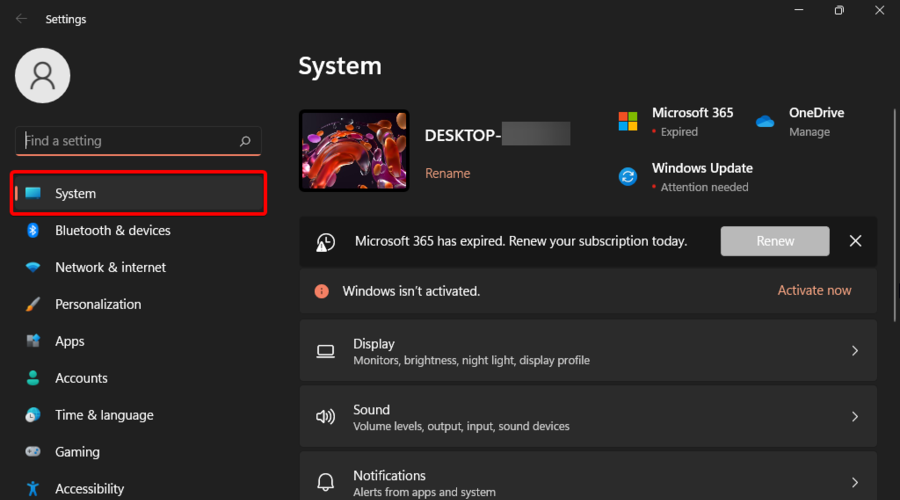
- Sağ tarafta, bilgisayarınızın adına bakın ve ardından Yeniden isimlendirmek buton.
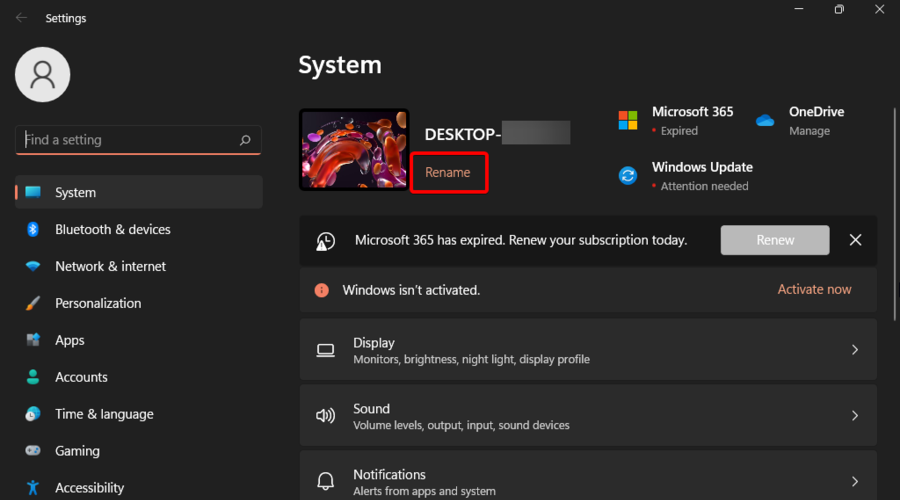
- Giriş yeni istenen bilgisayar adı, ardından üzerine tıklayın Sonraki.
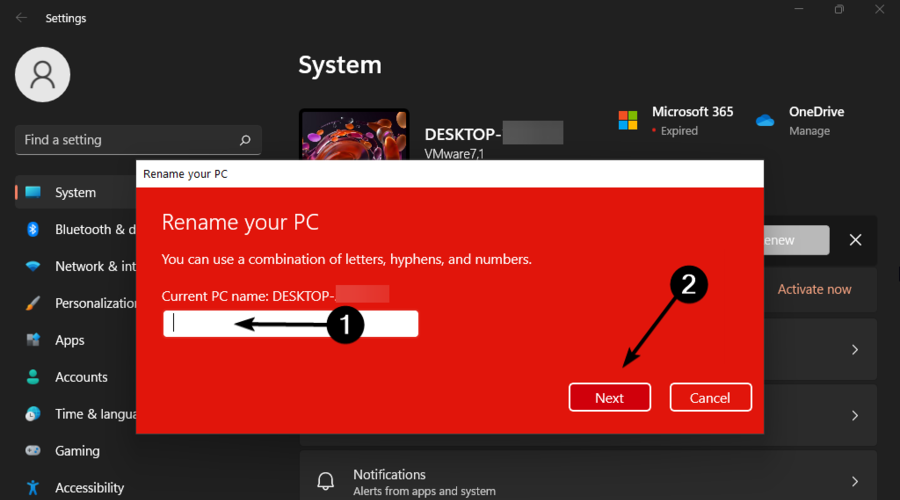
- Hayır, yeni adın yürürlüğe girmesi için bilgisayarınızı yeniden adlandırmanız istenecek.
- Bilgisayarınızı yeniden başlatın ve değişiklikleri göreceksiniz. Ayarlar Menü.
2. Sistem Özellikleri ayarlarını değiştirin
- tekrar vur pencereler tuşuna basın, ardından yazın sysdm.cpl, ve açın.

- üzerinde kal Bilgisayar adı sekmesine tıklayın, ardından Değiştirmek buton.

- İçinde Bilgisayar adı bölümüne, istediğiniz yeni adı yazın ve ardından Tamam.

- Şimdi bilgisayarınızı yeniden başlatmanız istenecek, bu yüzden üzerine tıklayın. Şimdi yeniden başlat.
3. Kontrol Panelini kullanın
- üzerine basın pencereler anahtar türü Kontrol Paneli, sonra açın.

- Şu yöne rotayı ayarla Sistem ve Güvenlik.
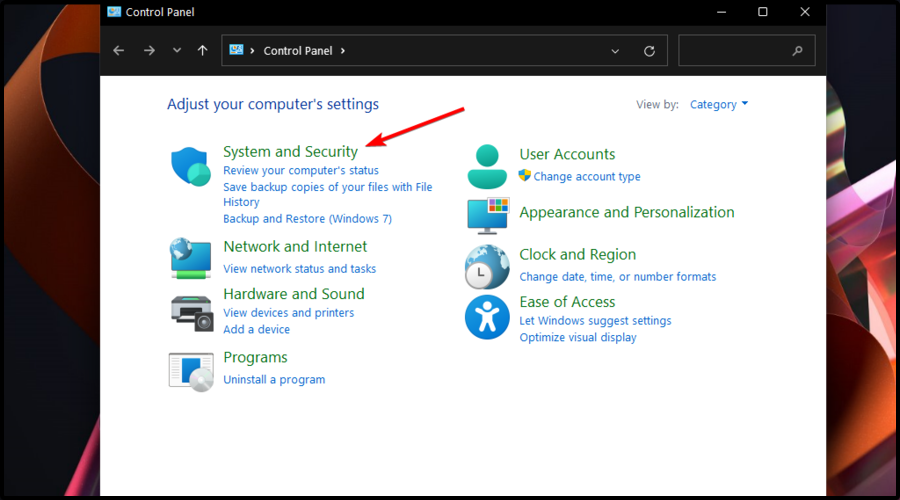
- Altında sistem bölümüne tıklayın, Uzaktan erişime izin ver seçenek.

- Tıkla Bilgisayar adı sekmesinde, ardından Değiştirmek buton.
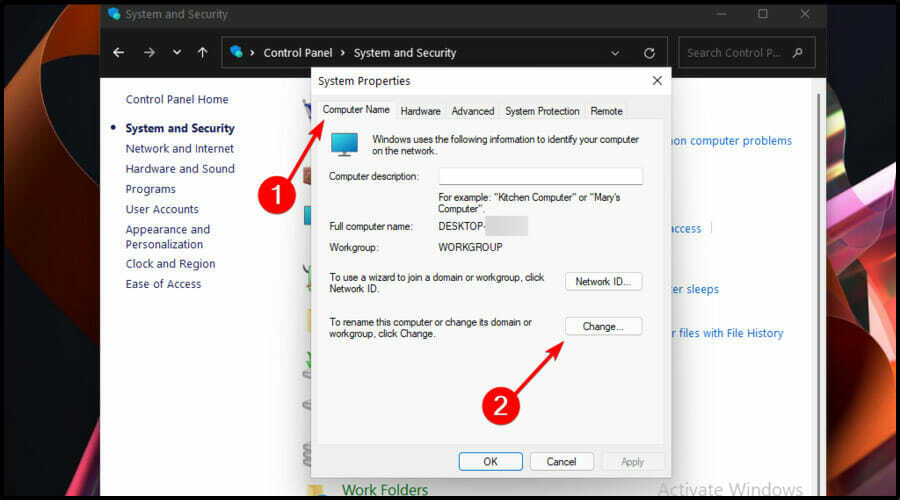
- İçinde Bilgisayar adı bölümüne, istediğiniz yenisini yazın ve ardından Tamam.

- PC'nizi yeniden başlatın.
4. Komut İsteminde bazı komutları çalıştırın
- Tıkla Windows simgesi görev çubuğunuzdan.
- Tip cmd, ardından sonuca sağ tıklayın ve Yönetici olarak çalıştır.

- Açılan pencerede aşağıdaki komutu kopyalayıp yapıştırın ve ardından Girmek anahtar:
wmic computersystem burada name="Present Name", name="New Name" adını çağırır - Şimdi, komut yürütülecek.
- Yanında Geri dönüş değeri, aramak 0.
- eğer gösterirse 5, bu, Komut İstemi'ni yönetici ayrıcalıklarıyla başlatmadığınız anlamına gelir.
- Değişiklikleri uygulamak için bilgisayarı yeniden başlatın.
NOT
Yukarıdaki komutta, değiştirmelisiniz Mevcut Ad ile mevcut bilgisayar adı ve Yeni isim ile yenisi.
Windows 11 Uzak Masaüstümün adını değiştirebilir miyim?
Ek Windows 11 örnekleri için daha özel adlara ihtiyaç duyan bazılarınız olabilir. Bu, özellikle birden çok uygulama veya masaüstü görüntüleyen bir Uzak Masaüstü Web Erişimi sunucunuz varsa gerçekleşir.
Uzak Masaüstü Oturum Ana Bilgisayarı sunucusunda yönetici olarak oturum açarak bunu kolayca yapabilirsiniz.
Ayrıca uzak masaüstlerinin yalnızca Windows 11 Pro ve Enterprise sürümlerinde kullanılabildiğini unutmayın. Windows 11 Home sürümünü çalıştırıyorsanız, uygun bir üçüncü taraf uzak masaüstü uygulaması kullanmalısınız.
Başka sorularınız veya merak ettikleriniz olursa, aşağıdaki bölüme yorum bırakmaktan çekinmeyin.